在win10电脑中,本地磁盘都会有默认的图标显示,而且大部分用户也都非常的熟悉,然而最近有用户在win10电脑开机进入桌面后,却莫名遇到了本地磁盘图标显示异常的情况,对此win10电脑本地磁盘图标变了怎么办呢?这里小编就给大家讲解的win10本地磁盘图标异常修复设置方法。
推荐下载:永久激活win10专业版
具体方法:
1,右键点击“计算机”,在弹出的菜单中选择“管理”。
2,在管理窗口中,点击左侧的“磁盘管理”。
3,在磁盘管理中。选择出问题的磁盘,右键点击。在弹出的菜单中,选择“更改驱动器号和路径”。
4,在更改驱动器号和路径窗口中。将磁盘驱动器号更改为A,然后点击下方的确定。
5,更改完成后,再次点击窗口下方的更改按钮。
6,再次将磁盘的驱动器号更改为原来的驱动器号。再点击下方确定,即可解决。
以上就给大家介绍的win10本地磁盘图标异常修复设置方法了,如果你也有相同需要的话,可以按照上面的方法来操作就可以了,希望本文能够对大家有所帮助。